ما هو FFmpeg؟
FFmpeg هو مشروع مجاني يوفر مجموعة من البرامج لمعالجة البيانات مثل الصوت والفيديو والصور. إنها أداة تستخدم لتحويل الملفات وتسجيلها ودفقها وتشغيلها.
يدعم FFmpeg مجموعة واسعة من التنسيقات وبرامج الترميز ويستخدم في مهام مثل تحويل الترميز وتغيير حجم المرشحات وإضافة العلامات المائية أو الترجمة والحصول على الصوت من الفيديو ودمج مقاطع فيديو أو ملفات صوتية متعددة. من الممكن أيضًا إنشاء ملف GIF باستخدام FFmpeg ودمج ملفات MP4 باستخدام FFMPEG على نظام Windows
يستخدم FFmpeg على نطاق واسع في صناعة الوسائط وهو متاح في معظم أنظمة التشغيل ، بما في ذلك Windows و macOS و Linux و Unix.
كيفية استخدام FFmpeg؟
فيما يلي بعض الأمثلة الشائعة عن كيفية استخدام FFmpeg:
- قم بتحويل ملف فيديو من تنسيق إلى آخر:
الكود: ffmpeg -i input_ video.mp 4 output_video.avi
سيتم تحويل هذا الأمرinput_video.mp4 لoutput_video.avi . سيحدد FFmpeg تلقائيًا برامج الترميز المناسبة لتنسيق الإخراج.
- تغيير حجم الفيديو:
الكود: ffmpeg -i input_ video.mp 4 -vf scale = 640: 480 output_ video.mp 4
سيتم تغيير حجم هذا الأمرinput_video.mp4 إلى دقة 640 × 480 بكسل وحفظ النتيجة فيoutput_video.mp4 .
- استخراج الصوت من الفيديو:
الكود: ffmpeg -i input_ video.mp 4 -vn output_ audio.mp 3
سيقوم هذا الأمر باستخراج المسار الصوتي منinput_video.mp4 وحفظه فيoutput_audio.mp3 .
- تسلسل مقطعين فيديو:
الكود: ffmpeg -i input_ video1.mp 4 -i input_ video2.mp 4 -filter_complex concat output_ video.mp 4
هذا الأمر سوف يتسلسلinput_video1.mp4 وinput_video2.mp4 وحفظ النتيجة فيoutput_video.mp4 .
- أضف علامة مائية إلى مقطع فيديو:
الكود: ffmpeg -i input_ video.mp 4 -i watermark.png -filter_complex “overlay = 10: 10” output_ video.mp 4
سيضيف هذا الأمر ملفwatermark.png الصورة في الزاوية العلوية اليسرى منinput_video.mp4 بإزاحة 10 بكسل وحفظ النتيجة فيoutput_video.mp4 .
هذه مجرد أمثلة قليلة لما يجب فعله باستخدام FFmpeg. من الممكن أيضًا استخدام FFmpeg على Android. لمزيد من المعلومات ، استشر البرامج التعليمية عبر الإنترنت أو مقاطع الفيديو المتدفقة أو روبوتات الدردشة AI مثل ChatGPT.
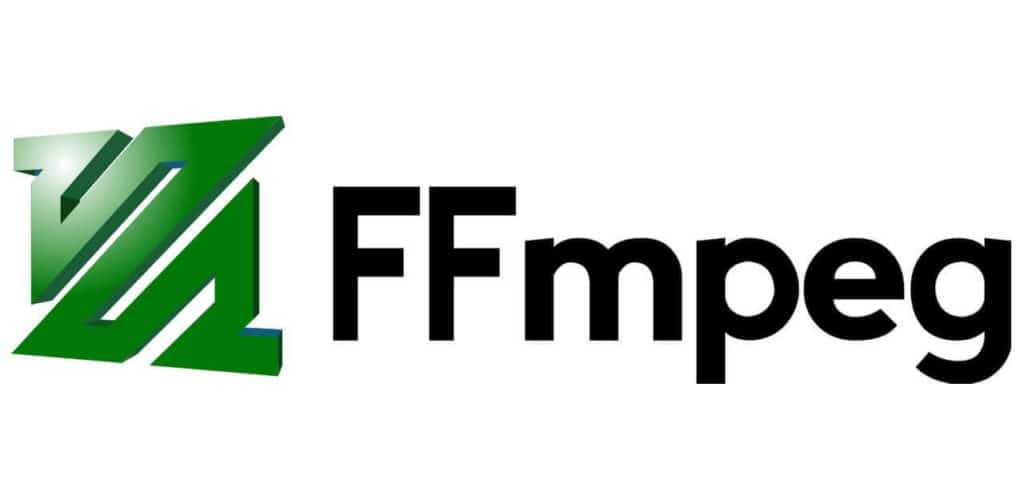
ما هي أوامر تحرير الفيديو المفيدة لبرنامج FFmpeg؟
- اقتطاع مقطع فيديو:
الكود: ffmpeg -i input_ video.mp 4 -ss 00:00:05 -t 00:00:10 -c copy output_ video.mp 4
سيتم قطع هذا الأمرinput_video.mp4 لتبدأ عند علامة 5 ثوان وتنتهي بعد 10 ثوان وحفظ النتيجة فيoutput_video.mp4 .
- أضف صورة أو تراكب فيديو على الفيديو الخاص بي:
الكود: ffmpeg -i input_ video.mp 4 -i overlay_image.png -filter_complex “overlay = 10: 10” output_ video.mp 4
سيضيف هذا الأمر ملفoverlay_image.png ملف كتراكب لinput_video.mp4 في الإحداثيات (10 ، 10) ، واحفظ النتيجة فيoutput_video.mp4 .
- تغيير دقة الفيديو:
الكود: ffmpeg -i input_ video.mp 4 -vf scale = 1280: 720 -c: a copy output_ video.mp 4
سيغير هذا الأمر دقة ملفاتinput_video.mp4 إلى 1280 × 720 بكسل وحفظ النتيجة فيoutput_video.mp4 .
- أضف ال
textfileوreloadخيارات لـ drawtext:
الكود: ffmpeg -i input.mp 4 -vf “drawtext = fontfile = / path / to / font.ttf: textfile = text.txt: reload = 1: fontcolor = white: Fontize = 24: box = 1: boxcolor = أسود @ 0.5: boxborderw = 5: x = (w-text_w) / 2: y = (h-text_h) / 2 “-codec: a copy output.mp 4
كيفية إضافة نص إلى الفيديو باستخدام FFmpeg؟
لإضافة نص إلى فيديو باستخدام FFmpeg ، استخدم ملفdrawtext منقي. الdrawtext يسمح لك عامل التصفية بتحديد الخط والحجم واللون وموضع النص ، من بين معلمات أخرى.
إليك أمر أساسي لإضافة نص إلى مقطع فيديو باستخدام ملفdrawtext منقي:
الكود: ffmpeg -i input_ video.mp 4 -vf “drawtext = text = ‘Hello World’: fontfile = / path / to / font.ttf: Fontize = 50: fontcolor = white: x = 100: y = 100” – برنامج الترميز: a copy output_ video.mp 4
في هذا الأمر:
-i input_video.mp4يحدد ملف فيديو الإدخال.-vf "drawtext=..."يحدد مرشح الفيديو المراد تطبيقه ، وهو ملفdrawtextمرشح في هذه الحالة.text='Hello World'يحدد النص المراد إضافته إلى الفيديو.fontfile=/path/to/font.ttfيحدد ملف الخط المراد استخدامه.fontsize=50يحدد حجم الخط بالنقاط.fontcolor=whiteيحدد لون الخط.x=100:y=100يحدد موضع النص في الفيديو ، بحيث تكون الزاوية العلوية اليسرى عند (100 ، 100) بكسل.-codec:a copyيحدد لنسخ دفق الصوت من إدخال الفيديو إلى إخراج الفيديو دون إعادة ترميزه.output_video.mp4يحدد ملف إخراج الفيديو.
ما هو Fontfile؟
الfontfile الخيار في FFmpeg يستخدم لتحديد المسار إلى ملف الخط الذي سيتم استخدامه لتقديم النص في الفيديو أو الصورة.
عند استخدام ملفdrawtext مرشح في FFmpeg لإضافة نص إلى الفيديو ، حددfontfile خيار لاختيار خط معين لاستخدامه في النص.
كيف يتم تضمين الخط في أمر FFmpeg بدون استخدام خيار ملف الخط؟
من أجل استخدام خط في أمر FFMPEG بدون تحديد خيار ملف الخط ، استخدم خط مثبت من قبل النظام.
فيما يلي مثال لأمر يستخدم خطًا مثبتًا من قبل النظام:
الكود: ffmpeg -i input_ video.mp 4 -vf “drawtext = text = ‘Hello World’: fontcolor = white: x = 100: y = 100: font = Arial” -codec: a copy output_ video.mp 4
ما هو جيثب؟
GitHub عبارة عن نظام أساسي قائم على الويب يسمح للمطورين باستضافة وإدارة مشاريع البرامج الخاصة بهم ، والتعاون مع الآخرين ، وتتبع وإدارة التغييرات التي تطرأ على التعليمات البرمجية الخاصة بهم. يوفر أدوات للتحكم في الإصدار وتتبع المشكلات ومراجعة الكود وتعاون الفريق.
كيفية إضافة نص “StackOverflow” باستخدام FFmpeg؟
الكود: ffmpeg -i input_ video.mp 4 -vf “drawtext = text = ‘StackOverflow’: fontfile = / path / to / font.ttf: Fontize = 30: fontcolor = white: x = 100: y = 100” -codec : نسخة output_ video.mp 4
إليك ما تفعله الخيارات المختلفة في هذا الأمر:
-i input_video.mp4يحدد ملف فيديو الإدخال.-vf "drawtext=text='StackOverflow':fontfile=/path/to/font.ttf:fontsize=30:fontcolor=white:x=100:y=100"يقوم بإعداد مخطط مرشح الفيديو لرسم النص. يرسم هذا الأمر النص “StackOverflow” على الفيديو عند الإحداثيات (100 ، 100) ، باستخدام ملف خط موجود في/path/to/font.ttf، بحجم خط 30 ولون خط أبيض.-codec:a copyنسخ دفق الصوت من إدخال الفيديو إلى إخراج الفيديو دون إعادة ترميزه.output_video.mp4يحدد اسم ملف الفيديو الناتج.
كيفية عرض الأكواد الزمنية أو الطوابع الزمنية باستخدام مرشح نص FFmpeg؟
الكود: ffmpeg -i input_ video.mp 4 -filter_complex “drawtext = fontfile = / path / to / font.ttf: text = ‘٪ {pts \: hms}’: الخطوط حجم = 24: fontcolor = white: x = 10: y = 10 “-Codec: a copy output_ video.mp4
إليك ما تفعله الخيارات المختلفة في هذا الأمر:
-i input_video.mp4يحدد ملف فيديو الإدخال.-filter_complexيسمح لك باستخدام مرشحات متعددة في نفس الأمر.drawtextهو اسم المرشح.fontfile=/path/to/font.ttfيحدد مسار ملف الخط الذي نريد استخدامه.text='%{pts\:hms}'يحدد النص الذي سيتم عرضه.%{pts\:hms}هو عنصر نائب سيتم استبداله بالرمز الزمني الحالي بالساعات: الدقائق: تنسيق الثواني.fontsize=24يضبط حجم الخط على 24.fontcolor=whiteيضبط لون الخط على الأبيض.x=10وy=10اضبط موضع النص على الفيديو.-codec:a copyنسخ دفق الصوت من إدخال الفيديو إلى إخراج الفيديو دون إعادة ترميزه.output_video.mp4يحدد اسم ملف الإخراج.








